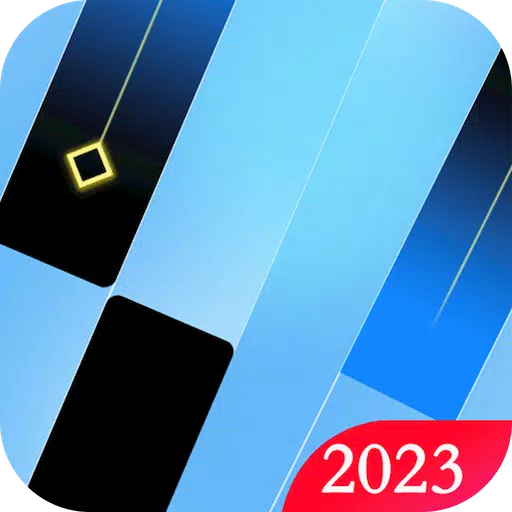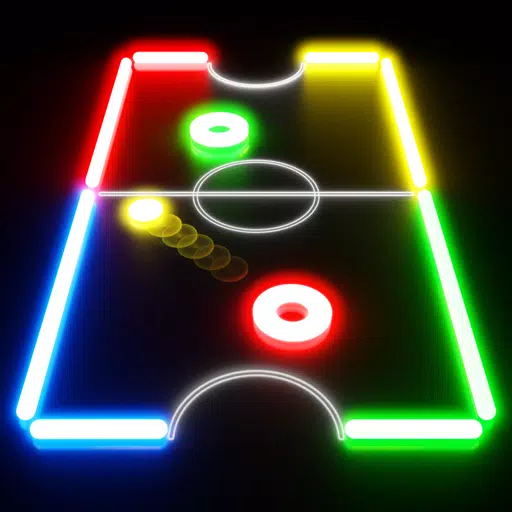Procédure pas à pas superliminale
Maître la fonction de traduction de la page Web Google Chrome et dites au revoir aux barrières linguistiques! Ce guide fournit une procédure pas à pas complète sur la traduction efficace du contenu de la page Web à l'aide de Google Chrome, englobant la traduction de texte pleine page et sélectionnée, ainsi que des ajustements de paramètres de traduction personnalisés. En suivant ces étapes, vous naviguerez facilement sur des sites Web multilingues.
Tout d'abord, cliquez sur le menu More Tools dans le coin supérieur droit de Google Chrome (généralement représenté par trois points verticaux ou trois lignes horizontales).

Ensuite, sélectionnez l'option "Paramètres" pour accéder à la page Paramètres du navigateur.

Dans la barre de recherche de la page Paramètres, entrez "traduire" ou "langue" pour localiser rapidement les paramètres pertinents.

Localisez l'option "Langues" ou "Traduction" et cliquez pour continuer.

Sur la page Paramètres de la langue, vous pouvez ajouter, supprimer ou gérer les langues prises en charge par votre navigateur. Surtout, assurez-vous que l'option "Offre pour traduire les pages qui ne sont pas dans une langue que vous lisez" sont activées. Cela garantit que lors de la navigation sur les pages Web de langage non défaut, le navigateur vous invite automatiquement à la traduction.
En suivant ces étapes, vous pouvez exploiter sans effort les capacités de traduction robustes de Google Chrome pour une expérience de navigation en ligne transparente.
-
1

Annonce de la version du bazar: date et heure dévoilées
Feb 02,2025
-
2

Mise à jour de Marvel Rivals: Actualités et fonctionnalités
Feb 19,2025
-
3

GTA 6 Release: l'automne 2025 confirmé
Feb 23,2025
-
4

Vampire Survivors - Guide et conseils du système de carte Arcana
Feb 26,2025
-
5

Novel Rogue Decks Android Début
Feb 25,2025
-
6

DC Heroes Unite : Nouvelle série de Silent Hill : Ascension Creators
Dec 18,2024
-
7

Obtenez des codes de portes exclusives Roblox pour janvier 2025
Feb 10,2025
-
8

Marvel Rivals dévoile la date de sortie de la saison 1
Feb 02,2025
-
9

WWE 2K25: retour tant attendu
Feb 23,2025
-
10

Anime Fate Echoes : obtenez les derniers Roblox codes pour janvier 2025
Jan 20,2025
-
Télécharger

Street Rooster Fight Kung Fu
Action / 65.4 MB
Mise à jour: Feb 14,2025
-
Télécharger

Ben 10 A day with Gwen
Occasionnel / 47.41M
Mise à jour: Dec 24,2024
-
Télécharger

A Simple Life with My Unobtrusive Sister
Occasionnel / 392.30M
Mise à jour: Dec 10,2024
-
4
Mega Jackpot
-
5
Day by Day
-
6
The Lewd Knight
-
7
Translate - Voice Translator
-
8
VPN Qatar - Get Qatar IP
-
9
Chewy - Where Pet Lovers Shop
-
10
Kame Paradise